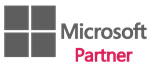Apple Airprint kompatibilis Konica Minolta nyomtatók
 Az Apple Airprint funkcióval Iphone, Ipad vagy Mac készüléke automatikusan észleli az azonos hálózathoz csatlakozó többfunkciós nyomtatót illetve a multifunkciós eszközön szkennelt dokumentumokat elküldi a Mac készülékre.
Az Apple Airprint funkcióval Iphone, Ipad vagy Mac készüléke automatikusan észleli az azonos hálózathoz csatlakozó többfunkciós nyomtatót illetve a multifunkciós eszközön szkennelt dokumentumokat elküldi a Mac készülékre.
Az AirPrint funkció használatához az iPhone, iPad, iPod touch vagy Mac készüléknek ugyanahhoz a helyi hálózathoz kell csatlakoznia, amelyhez ez a készülék vezeték nélküli kapcsolaton keresztül csatlakozik. Az iPhone, iPad, iPod touch és a Mac készülékek hálózati beállításainak részletes ismertetését az adott készülék használati utasításában találhatja.

Adatok nyomtatása egy AirPrint-kompatibilis eszközről
Nyomtatás funkció
iPad, iPhone, iPod touch vagy Mac készülékről automatikusan észleli az azonos hálózathoz csatlakozó többfunkciós nyomtatót vagy nyomtatót a terminálon megjelenített adatok nyomtatásához. A Nyomtatás funkció lehetővé teszi az iPad, iPhone vagy iPod touch vagy Mac készüléken megjelenő e-mailek, fényképek, weboldalak és egyéb képek nyomtatását ezen a készüléken, nyomtatóillesztő telepítése nélkül.
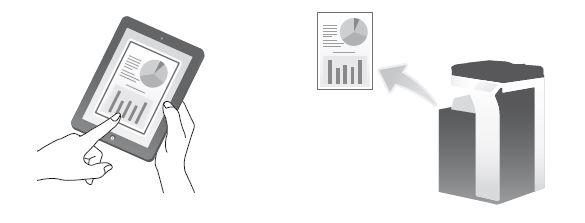
A nyomtatás menete
iPhone, iPad vagy iPod touch használata nyomtatáshoz
1. Ellenőrizze, hogy a készülék be van-e kapcsolva.
2. Indítsa el a kívánt alkalmazást az iPhone, iPad vagy iPod touch készüléken, hogy megjelenítse a nyomtatni kívánt
tartalmat.
3. Koppintson a nyomtató ikonra vagy a [Print]-re.
4. Válassza ki a kívánt nyomtatót.
5. Határozza meg az oldaltartományt, a példányszámot és a 2-oldalas nyomtatást szükség szerint.
6 Koppintson a [Print]-re.
Mac használata a nyomtatáshoz
1. Ellenőrizze, hogy a készülék be van-e kapcsolva.
2. Indítsa el az alkalmazást a Mac-en, hogy megjelenítse a nyomtatandó tartalmat.
3. A [File] menüben kattintson [Print] menüpontra.
4. Válassza ki a kívánt nyomtatót a [Printer] menüből.
5. Határozza meg az oldaltartományt, a példányszámot és a 2-oldalas nyomtatást szükség szerint.
6. Kattintson a [Print] gombra.
Szkennelési kérés kiadása AirPrint-kompatibilis Mac készülékről
Szkennelés-Küldés funkció
Mac környezetben automatikusan felismerhet egy, ugyanahhoz a hálózathoz csatlakozó AirPrint-kompatibilis szkennert,
amelynek elküldhet egy szkennelési kérést. Ezután a Mac rendszerbe importálhatja az ezen a készüléken szkennelt adatokat, további használatra.
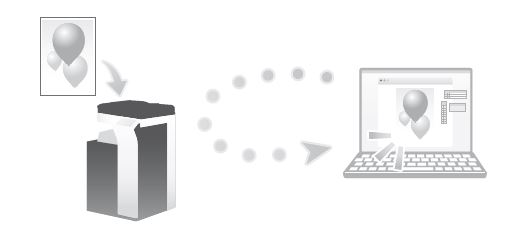
Szkennelési kérés kiadása
A szkenneléshez használjon egy Mac rendszerű készüléket.
1. Töltse be az eredetit a készülékre.
2. Indítsa el az AirPrint szkennelést támogató alkalmazást.
3. Jelenítse meg a szkennert kiválasztó képernyőt, és válassza ki a kívánt szkennert.
4. Módosítsa a szkennelés beállításait, ha szükséges.
5. Hajtsa végre a szkennelést.
Az eredeti szkennelésre kerül, és a Mac rendszer importálja annak adatait.
Fax küldése AirPrint-kompatibilis Mac készülékről
Faxküldés funkció
Ha ez a készülék faxgépként kerül hozzáadásra egy Mac rendszerhez, a Mac rendszer által tárolt eredeti adatai faxként
kerülhetnek továbbításra, a készüléken végzett nyomtatáshoz hasonló módon. Ez különösen megfelelő egy nagyszámú adatfájlt kezelő környezetben, mivel nem kell mindegyikből papíralapú dokumentumot létrehozni a faxküldéshez.
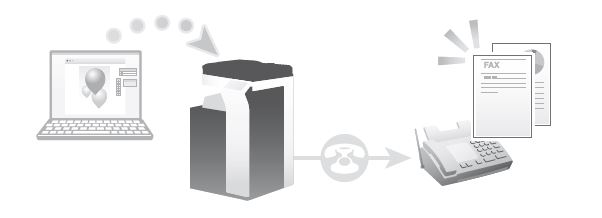
Mac készüléken: Tennivalók a funkció használatához
Adja hozzá a készüléket faxgépként a Mac rendszerhez.
1. Válassza ki a [System Preferences...] menüpontot az Apple menüből.
2. Kattintson a [Printers & Scanners] ikonra. Mac OS X 10.8 esetén kattintson a [Print & Scan] ikonra.
3. Kattintson a [+] gombra.
4. Válassza ki ezt a készüléket a listából, majd válassza ki a [Secure AirPrint] vagy az [AirPrint] lehetőséget a [Use:]
listából.
5. Kattintson az [Add] gombra.
Ezzel befejezi a nyomtató hozzáadási folyamatát. Miután befejezte a hozzáadás folyamatát, a rendszer faxgépként
is felismeri a készüléket.
Faxküldés
1. Ellenőrizze, hogy a készülék készen áll-e egy fax küldésére.
2. Nyissa meg a dokumentum adatait egy alkalmazásszoftver segítségével. A [File] menüben válassza ki a [Print]
menüpontot.
3. Válassza ki a [Printer:] listából a faxgépként hozzáadott készüléket.
4. Adja meg a rendeltetési helyet, majd hajtsa végre a küldést.
A dokumentum adatai faxként kerülnek küldésre a készülékről.
Támogatott eszközök
A3-as színes
- bizhub C654e / bizhub C754e
- bizhub C224e / bizhub C284e / bizhub C364e / bizhub C454e / bizhub C554e
- bizhub c227 / bizhub C287
- bizhub C258 / bizhub C308 / bizhub C368 / bizhub C458 / bizhub C558 / bizhub C658
A3 fekete-fehér
- bizhub 654e / bizhub C754e / bizhub PRO C754e
- bizhub 758 / bizhub PRO 958
- bizhub 224e / bizhub 284e / bizhub 364e / bizhub 454e / bizhub 554e
- bizhub 227 / bizhub 287 / bizhub 367
A4-es színes
A4-es fekete-fehér
Támogatott operációs rendszerek
iOS 4.2 vagy újabb
- iPad (minden modell)
- iPhone (3GS vagy újabb)
- iPod touch (3. generációs vagy újabb)
OS X Lion (10.7) vagy újabb
- Mac a fenti operációs rendszerek telepítése
Cimkék: